-
Na mensagem de e-mail, selecione o anexo.
-
No friso, selecione o separador Anexos .
-
Selecione

-
Aceite o nome do anexo ou mude o nome do mesmo e, em seguida, selecione Guardar.
Por predefinição, os anexos são guardados na pasta Documentos , mas pode escolher uma localização diferente enquanto guarda.
Sugestão: Para navegar para o ficheiro guardado, selecione Explorador de Ficheiros (
-
Selecione a seta para baixo à direita do título do anexo.
-
No menu apresentado, selecione Guardar Como.
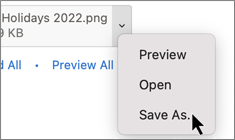
-
Aceite o nome do anexo ou mude o nome do mesmo e selecione Guardar.Também pode aceitar a pasta predefinida ou escolher uma localização diferente na linha de comandos.
Sugestão: Também pode abrir ou pré-visualizar um anexo sem o guardar. Para obter mais informações, consulte Abrir ou pré-visualizar anexos.
-
Selecione a seta para baixo à direita do título do anexo.
-
No menu apresentado, selecione Guardar no OneDrive ou Transferir.
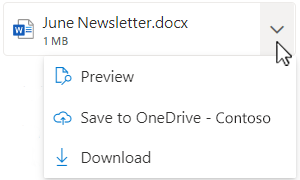
-
Por predefinição, os anexos são guardados na pasta Documentos , mas pode escolher uma localização diferente enquanto guarda. Nota: As opções no menu podem variar com base no tipo de ficheiro anexado. Poderá ver "Editar na aplicação de ambiente de trabalho do PowerPoint" para um ficheiro de .pptx, por exemplo, ou "Ver no OneDrive". Se não vir Guardar no OneDrive, abra-o na aplicação de ambiente de trabalho e guarde-o ou transfira-o.










